什麼是兩步驟驗證
為了提升服務滿意度,誠摯的邀請您在看完本則常見問答後,可以在文章下方給予我們滿意度鼓勵,以期日後提供更優質的服務,謝謝。
-找不到您需要的功能嗎?或是需要專業技術支援!請點擊視窗右下方客服圖像立即啟動 24 小時線上文字客服~
兩步驟驗證讓帳號安全性再提高一個等級。
當您輸入密碼後,系統會發送一組驗證碼至您的手機。
即使有人掌握了您的密碼,但他們仍然無法登入,因為他們沒有您的驗證碼。
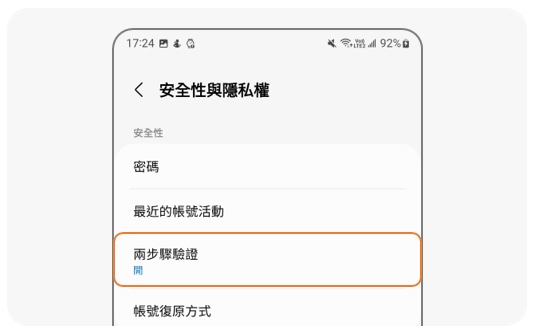
若不小心在網路上下戴到惡意程式,或點選到惡意超連結,就有可以出現以下情形:
● 獲得您的通話記錄和訊息。
● 查看您儲存在需端的所有照片。
● 開啟跟您帳號有關的任何連接。
當開啟兩步驟驗證後,即使他人知道您的密碼也無法登入。
開啟兩步驟驗證後,除了其他驗證方式外,每次登入三星帳號時,都需要輸入發送至手機上的驗證碼。
登入流程:
您可以在登入裝置時點選下次在此手機上跳過兩步驟驗證。
點選後,此裝置將為受信任的裝置,下次登入將不再需要進行兩步驟驗證。
三星帳號提供多種接收驗證碼的方式。
包括透過文字訊息、Galaxy 裝置通知、驗證器應用程式和備份驗證碼。
您最多可以註冊三個電話號碼來接收驗證碼。
這些裝置需要登入您的三星帳號。
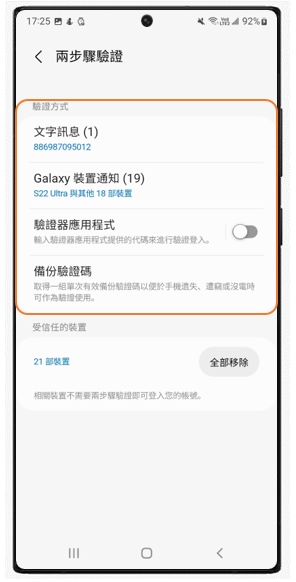
為了確保帳號安全,除了開啟兩步驟驗證外,請記得經常更新您的密碼,並且不要使用與其他帳號相同的密碼。
如果您有新的電話號碼或不再使用某個電話號碼,您可以在帳號中新增或刪除這些號碼。
請留意,您最多可以註冊 3 個電話號碼。
行動裝置:
電腦網址:
電話號碼已無使用:
若是原本的號碼已無使用,所以無法收驗證碼,就需要新增電話號碼。
為了加強安全性和穩私,並保護您的個人資料,無提供關閉兩步驟驗證功能。
若您在使用 Samsung 手機、平板或穿戴式裝置時,在產品操作上有任何的需要,
可以透過 Samsung Members 直接與我們聯繫或提問您的問題,將會有專人回覆您。
若有任何需要協助之處,您可以諮詢 24小時線上文字客服 / 客服信箱,我們的專業團隊將隨時為您提供服務。
請問這篇內容是否對您有所幫助?
謝謝您的意見與回饋
請回答所有問題。























